
Autodesk Civil 3D 2020注册机
附安装教程- 软件大小:1.1 MB
- 更新日期:2019-04-17 09:02
- 软件语言:简体中文
- 软件类别:3D/CAD软件
- 软件授权:免费版
- 软件官网:待审核
- 适用平台:WinXP, Win7, Win8, Win10, WinAll
- 软件厂商:

软件介绍 人气软件 下载地址
Civil 3D 2020注册机是专为Autodesk Civil 3D 2020而打造的程序,Civil 3D 2020是目前最受欢迎的土木工程设计软件,其为用户提供了道路设计、管道设计、道路建模、土方量计算等多种功能模块,能够协助用户完成各类复杂土木工程的设计,深受用户的喜爱,而这款软件在售价上相当高,对与许多用户来说可能无法接受,小编这里为您分享了这款注册机程序,能够协助用户免费注册激活,有需要的用户赶紧下载吧!
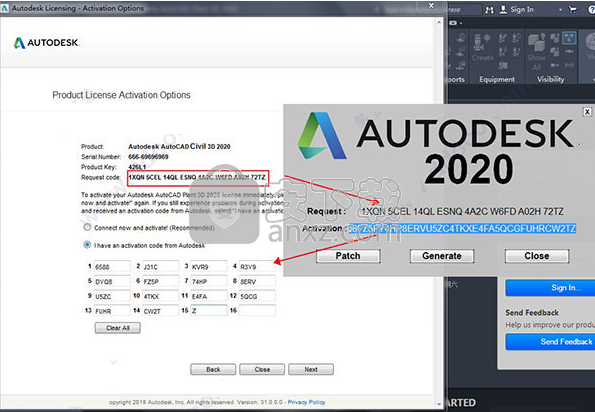
软件功能
Civil 3D 2020注册机是针对Autodesk Civil 3D 2020而打造的注册激活工具。
软注册机能够支持用户快速的完成对软件的,从而让用户免费使用。
这款注册机程序在操作上十分的简单,即使是电脑小白也能够轻松掌握。
这款注册机除了能够支持Autodesk Civil 3D 2020以外,还支持Autodesk系列的其他2020版本,而且在操作上几乎相同。
其根据Civil 3D 2020软件注册系统的“一机一码”系统而打造,即通过机器申请号生成软件注册码。
在安全上,注册机绿色无毒,但是由于Civil 3D 2020添加了注册机的特征码,所以会被杀毒软件误报。
Civil 3D 2020注册机具备了操作简单,使用便捷等特点,赶紧来注册激活这款强大的土木工程软件吧!
软件特色
Civil 3D 2020具备了完善的土木工程设计工具,协助用户完成相关的工程设计。
提供了土方量计算功能,能够协助用户快速完成土方的相关计算。
为用户提供了道路建模、管道设计、地块布局等多个功能模块,全面满足用户的设计需求。
提供了材料统计功能,其能够根据图纸与相关的数据自动生成材料统计,为您的现场施工提供参考。
专业的土木工程设计标注功能,软件提供了丰富的标注功能,并支持对不同的比例等参数自动调整。
强大的可视化功能,支持通过图纸自动生成模型,并支持进行着色、渲染,并提供了照片级的材质,能够让您提前预览施工后的效果,便于用户进行优化。
其提供了一套完善的图纸绘制方案,能够协助用户完成各类复杂的土木工程设计。
安装方法
1、在本站下载并解压Autodesk Civil 3D 2020软件,进入如下的安装向导界面,点击【install-install on the computer】按钮。
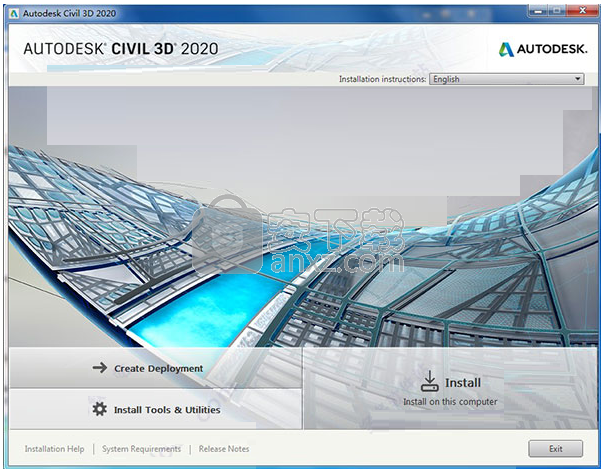
2、阅读Autodesk Civil 3D 2020的许可及服务协议,勾选【I accept】的同意选项,再点击【next】。
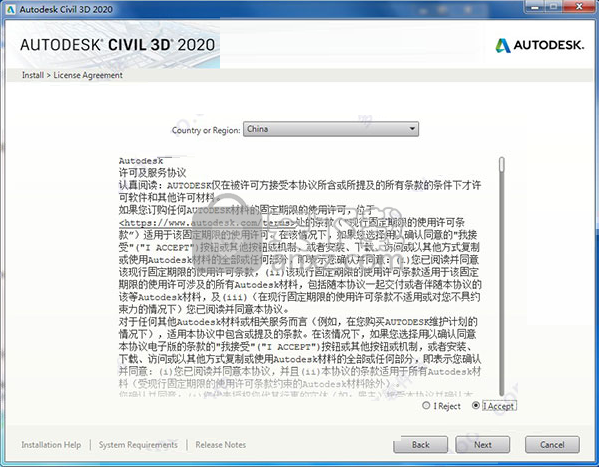
3、进入如下的Civil 3D 2020配置安装界面,用户选择安装的功能与子程序,再设置安装路径,配置完成后点击【install】按钮。
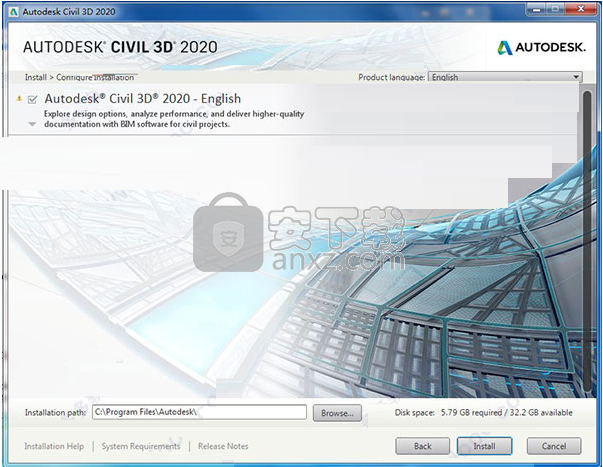
4、弹出如下的安装完成的提示窗口,点击【launch now】按钮运行Autodesk Civil 3D 2020。
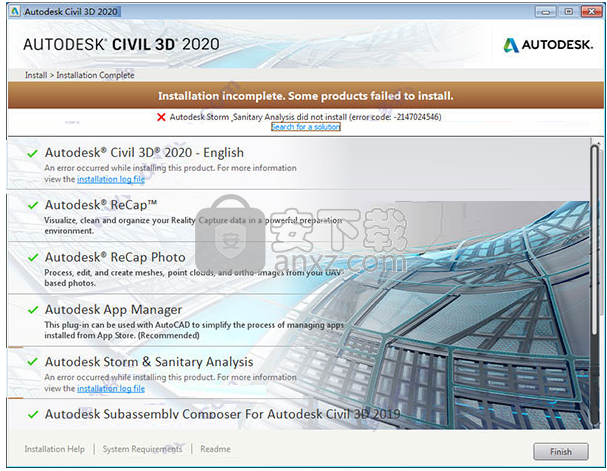
5、安装完成后,我们在网络中心中找到以太网状态,选择禁用网络(给电脑进行断网操作)。
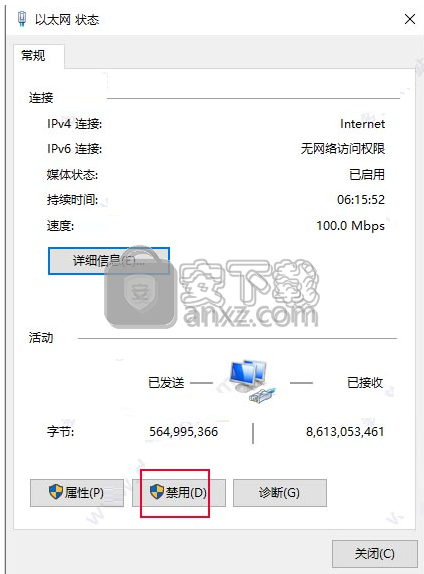
6、运行Autodesk Civil 3D 2020进入如下的Let's Get Started界面,点击【enter a serial number】按钮。
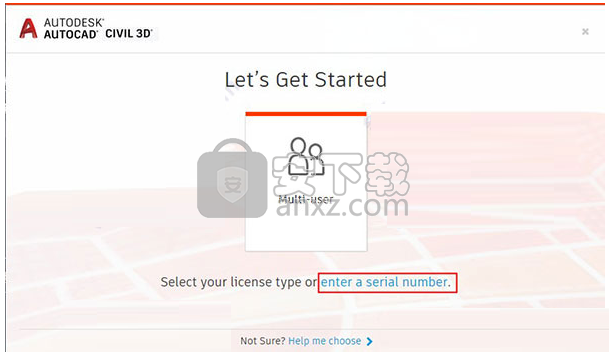
7、弹出如下的 产品许可激活窗口,点击【active】选项。
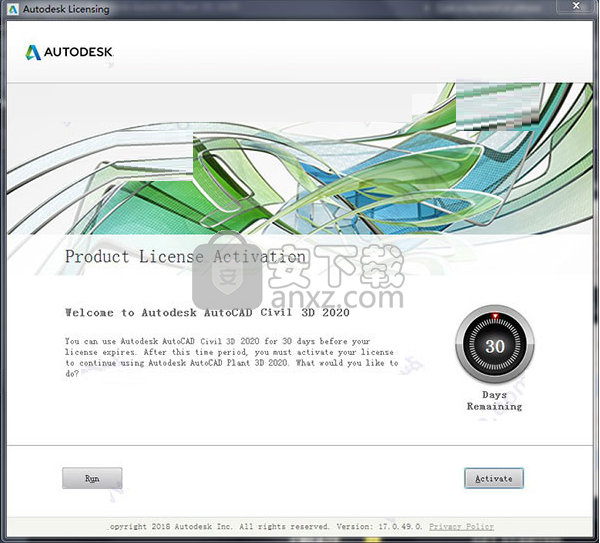
8、进入Enter Serial Number and Product Key(输入序列号和产品密匙)的窗口,我们输入以下的序列号和产品模式,点击【next】按钮。
Serial Number:【666-69696969】
Product Key:【426L1】
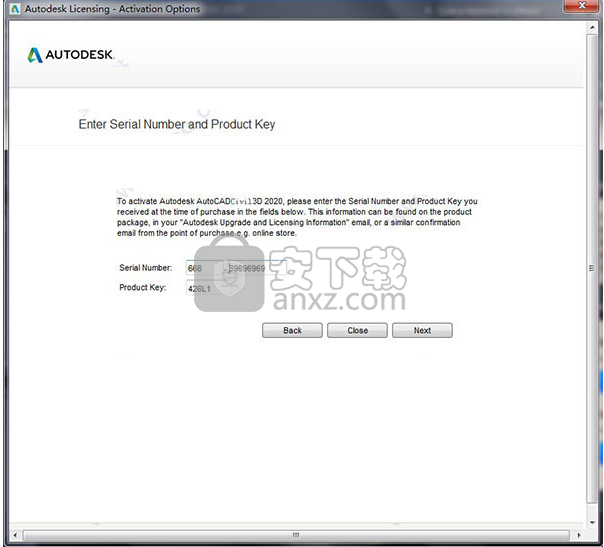
9、弹出如下的需要连接Internet的提示,我们选择第二项的【Request an activation code using an offine method】(使用脱机方法申请激活码的选项),再单击【next】。
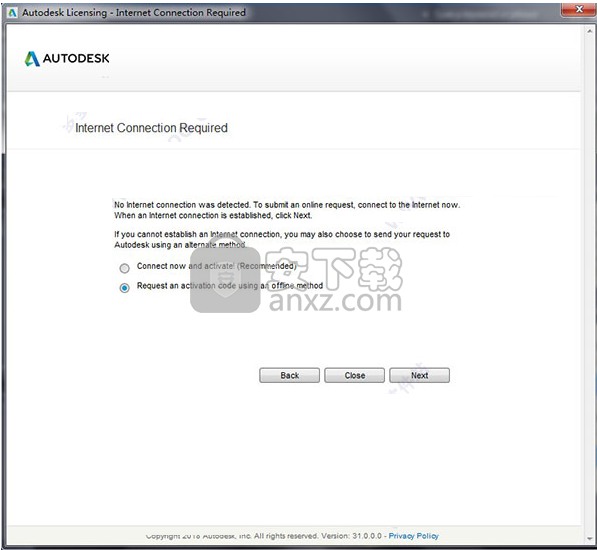
10、弹出如下的Offine Activation Request脱机激活生成的界面,我们直接点击【close】按钮关闭。
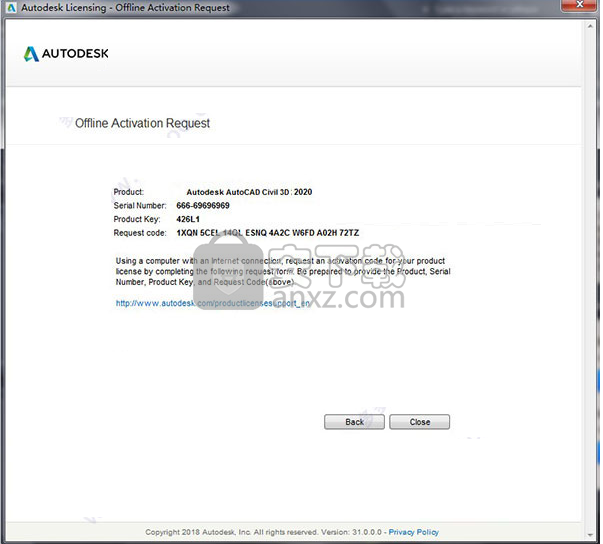
11、用户从新打开软件,再按照如上的步骤打开软件即可进入产品许可激活选项界面(不会弹出需要联网与脱机激活窗口,直接进入产品许可激活选项界面),进入界面后运行注册机,点击【patch】按钮进行打补丁,弹出如下的successfull patched的提示,点击【确定】。

12、在 Product License Activation Options产品许可激活选项界面下将申请号(request code)复制到注册机的【request】一栏点击【generate】按钮,即可在activation一栏生成注册码,将注册码复制到【I have an activation code from Autodesk】一栏下(先勾选I have an activation code from Autodesk的选项)的输入框,再点击【next】。
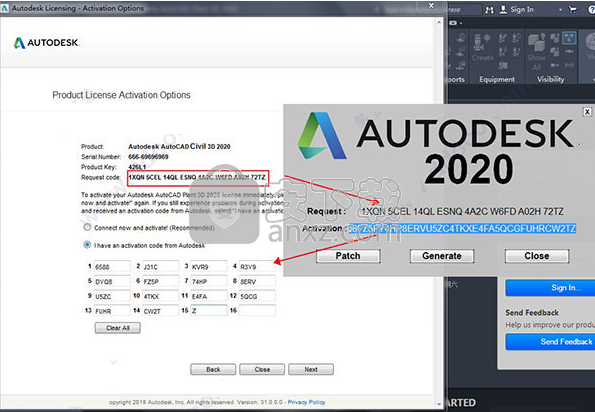
13、弹出如下的感谢您的激活Autodesk Civil 3D 2020的提示,点击【finish】即可完成。
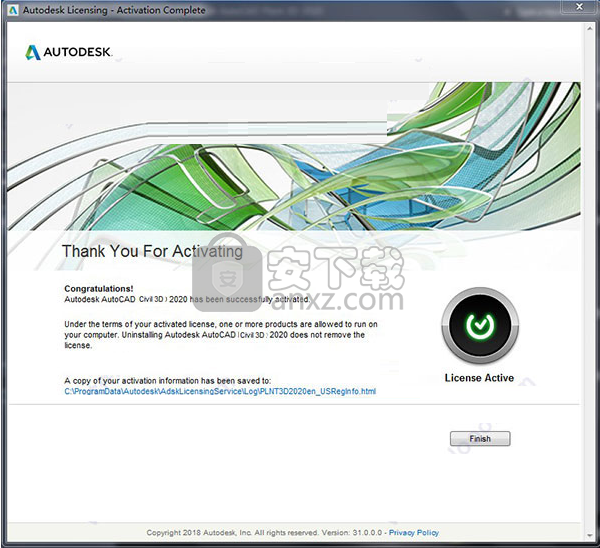
人气软件
-

理正勘察CAD 8.5pb2 153.65 MB
/简体中文 -

浩辰CAD 2020(GstarCAD2020) 32/64位 227.88 MB
/简体中文 -

CAXA CAD 2020 885.0 MB
/简体中文 -

天正建筑完整图库 103 MB
/简体中文 -

Bentley Acute3D Viewer 32.0 MB
/英文 -

草图大师2020中文 215.88 MB
/简体中文 -

vray for 3dmax 2018(vray渲染器 3.6) 318.19 MB
/简体中文 -

cnckad 32位/64位 2181 MB
/简体中文 -

Mastercam X9中文 1485 MB
/简体中文 -

BodyPaint 3D R18中文 6861 MB
/简体中文


 lumion11.0中文(建筑渲染软件) 11.0
lumion11.0中文(建筑渲染软件) 11.0  广联达CAD快速看图 6.0.0.93
广联达CAD快速看图 6.0.0.93  Blockbench(3D模型设计) v4.7.4
Blockbench(3D模型设计) v4.7.4  DATAKIT crossmanager 2018.2中文 32位/64位 附破解教程
DATAKIT crossmanager 2018.2中文 32位/64位 附破解教程  DesignCAD 3D Max(3D建模和2D制图软件) v24.0 免费版
DesignCAD 3D Max(3D建模和2D制图软件) v24.0 免费版  simlab composer 7 v7.1.0 附安装程序
simlab composer 7 v7.1.0 附安装程序  houdini13 v13.0.198.21 64 位最新版
houdini13 v13.0.198.21 64 位最新版 















